Tecnobits - Aprender - 如何隐藏桌面图标而不删除它们
隐藏桌面图标不会删除文件或快捷方式,只是暂时隐藏它们。
右键单击桌面并取消选中“显示桌面图标”即可轻松找到该选项。
自定义任务栏和组织快捷方式可提高效率并保持桌面整洁。
打开电脑,你发现屏幕上充满了快捷方式、文件夹和累积的文档。稍微整理一下,很有趣 了解如何隐藏桌面图标。当然,无需删除它们。
这样,我们将获得组织性、隐私性,或者只是获得更清晰的视图。我们一定不能忘记 图标太多会让人难以集中注意力或给人一种混乱的印象。。在本文中,我们将告诉您所有可用的选项。
如何在 Windows 11 中隐藏桌面图标
Windows 11 带来了许多外观上的变化 以及我们仍在探索的新功能。其中,可以隐藏您的桌面图标。该选项仍然和以前的版本一样简单,甚至更简单。
为此,只需执行以下步骤:
坐在你的办公桌前。您可以使用 Windows + D 组合键最小化所有打开的窗口。
右键单击桌面上的空白处。上下文菜单将打开,其中包含不同的自定义选项。
选择“查看” 在出现的菜单中。将显示一个包含多个选项的子菜单。
单击“显示桌面图标”以取消选中该框。。图标将立即消失。
如果您想再次看到这些图标,只需重复该过程并重新检查“显示桌面图标”选项。就这么简单。
独家内容 - 点击这里 如何到达职业 7需要注意的是,通过隐藏桌面图标, 您不会删除或丢失任何文件或程序。一切仍旧在原处,只是在桌面上看不见了。如果双击之前有图标的桌面背景,则程序或文件将不会启动。您需要在“开始”菜单、“文件资源管理器”或通过任务栏进行搜索。
如果您拥有 Windows 10 或其他版本怎么办?
在其他版本的操作系统中隐藏桌面图标的过程实际上是相同的。 微软在 Windows 10 中保留了此选项 和之前版本相比,只有菜单的外观可能会略有不同。基本上:
右键单击桌面.
转到“查看”并取消选中“显示桌面图标”.
因此, Windows 隐藏所有桌面元素而不删除它们。如果您重新打开该选项,图标将重新出现在原来的位置。更多信息请访问 此链接.
隐藏图标时会发生什么?
重要的是要知道隐藏桌面图标 不会删除任何文件或快捷方式。它只是隐藏并禁用它们,以便您无法从桌面与它们交互。
例如,如果您在桌面上有您喜欢的浏览器或工作文件夹的快捷方式,隐藏它们将 您将无法双击相应区域。但是您可以使用“开始”菜单、通过搜索硬盘或通过文件资源管理器打开文件或程序。
因此, 您可以根据需要多次打开或关闭图标显示。 而不用担心丢失任何重要的东西。
相关文章:如何隐藏 Windows 11 桌面上的特定图标
独家内容 - 点击这里 一加仑有多少升?
在 Windows 中自定义桌面和任务栏
除了隐藏图标之外, 桌面定制涵盖更多选项。最有用的功能之一是任务栏管理。
La 巴拉德塔里亚斯 它通常位于屏幕底部,打开的应用程序、快捷方式和开始菜单出现在这里。从这里您可以快速访问最常用的程序并组织您的工作流程。
一些关键的任务栏自定义选项包括:
固定应用程序:右键单击任何打开的应用程序或在搜索框中搜索它,然后选择“固定到任务栏”以始终使其可见。
取消固定应用如果您不再经常使用某个应用程序,请右键单击任务栏中的图标,然后选择“从任务栏取消固定”。
重新排序图标:您可以通过简单地将图标拖动到您喜欢的位置来更改图标的顺序。
许可证 始终将您最喜欢的工具放在手边 并释放桌面空间,选择更清洁、更高效的工作环境。
如果图标不消失怎么办?
有时候 您可能仍会看到一些系统图标,例如回收站、我的电脑或其他项目。 隐藏桌面图标后。发生这种情况通常有两个原因:
它们是系统图标 并且需要从自定义菜单中禁用。
系统尚未成功更新显示。您可以尝试刷新桌面(F5)或重新启动计算机。
如果您想让这些特殊图标消失,请右键单击桌面,选择“个性化”,然后查找“主题”或“桌面图标设置”。从那里您可以隐藏回收站和其他系统项目。
独家内容 - 点击这里 最佳土耳其连续剧:征服了世界桌面管理的额外技巧
除了隐藏桌面图标之外,你还可以 根据您的需要对元素进行排序:
自动排列图标:从“视图”菜单中,您可以激活自动对齐,以便图标排列在正确分布的行和列中。
更改图标的大小:还可以从“查看”菜单中选择大、中或小图标来根据您的喜好自定义桌面。
自定义快捷方式:更改快捷方式的名称、图标和位置,使其更易于识别。
将这些选项与选择性图标隐藏相结合,可以让您完全控制您的工作区。
生产力提示和建议
组织和生产力领域的多位专家一致认为 数字桌面反映了我们的工作方法。干净的办公桌有助于保持头脑清醒,并减少因搜索散落的文件而拖延的倾向。
此外,如果您共享设备或在注重隐私的环境中使用它, 隐藏图标成为一个简单但非常有效的措施。 以避免被窥探或意外访问。
不要犹豫,创建一个高效的文件夹结构并利用任务栏和开始菜单。 方便您快速访问。这样,您就不会太依赖办公桌,一切都会变得更有条理。
下次您需要在在线会议中展示您的计算机、录制教程或只是享受无遮挡的背景时, 请记住,隐藏桌面图标是一种快速、可逆且非常有用的选项。.
丹尼尔·特拉萨(Daniel Terrasa)专门研究技术和互联网问题的编辑,在不同数字媒体领域拥有十多年的经验。我曾在电子商务、通讯、在线营销和广告公司担任编辑和内容创作者。我还在经济、金融和其他领域的网站上撰写过文章。我的工作也是我的热情所在。现在,通过我的文章 Tecnobits,我尝试探索技术世界每天为我们提供的所有新闻和新机会,以改善我们的生活。